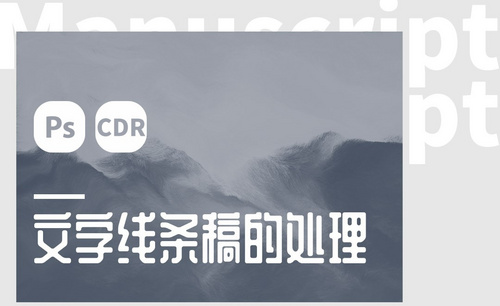cdr文字之文字线条稿的如何处理?发布时间:2021年07月15日 14:28
关于cdr文字的知识我们之前介绍过很多种字体的设置方法,剪辑形状的文字,可爱虚线文字,半色调文字等等。除了cdr文字样式之外,今天为大家分享的内容是文字线条稿的处理方法,将排版,扫描,标尺工具,剪裁工具等相结合创建文字线条稿,对cdr文字衍生文字线条稿感兴趣的小伙伴记得收看今天的课程哦。
步骤如下:
1.本节课讲解文字线条稿的处理,先看案例客户给了一本印刷好的说明书,颜色要求单黑,没有电子稿请处理。
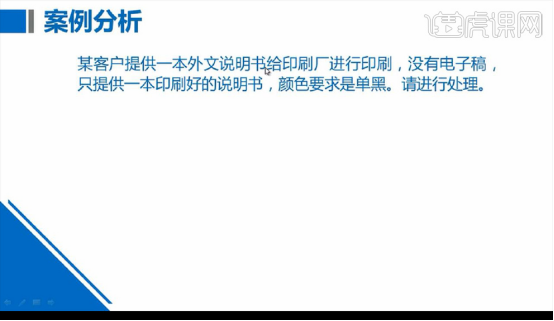
2.我们处理的方式是,首先进行将文字扫描,然后进行图片处理,将处理的图片放入AI进行排版拼版。
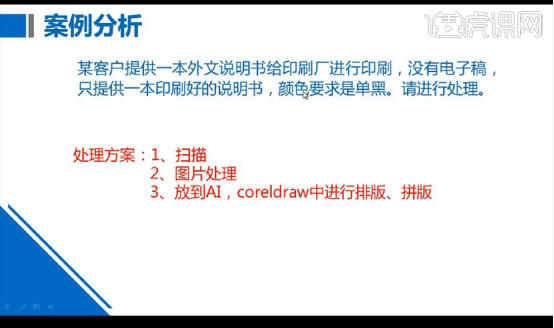
3.首先是扫描,我们采用位图模式,分辨率1200,保存格式为TIF。
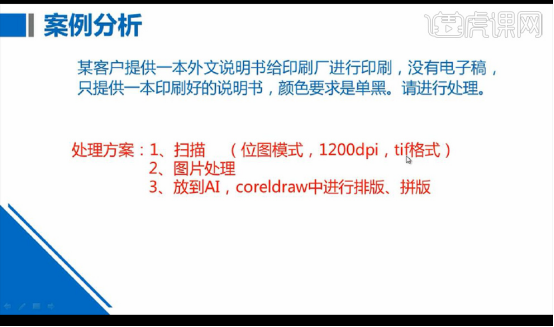
4.接下来是图片处理,我们使用【PS】进行处理,看一下方法步骤。

5.打开扫描好的图片,转为位图使用【标尺工具】进行拉直找出基准线,然后使用【裁剪工具】将图片裁剪。
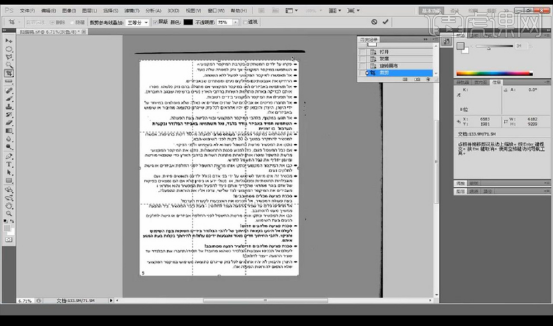
6.我们点击【滤镜】-【杂色】-【中间值】参数图所示。
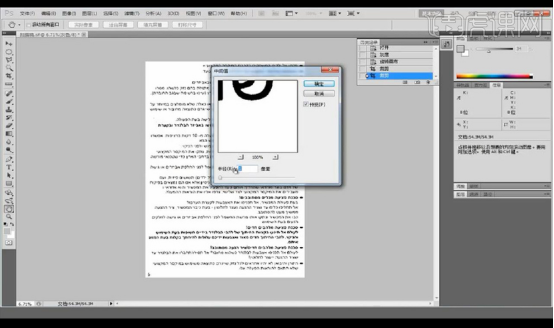
7.然后我们来进行输出位图,进行设置参数如图所示。
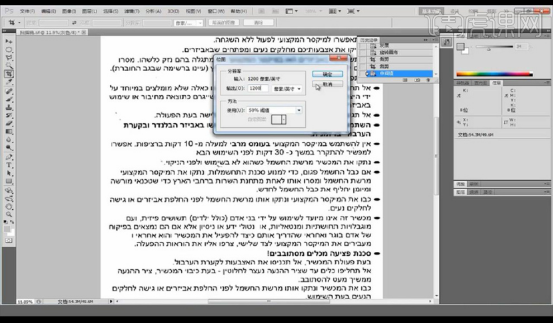
8.然后我们使用【仿制图章工具】进行将杂点去除。
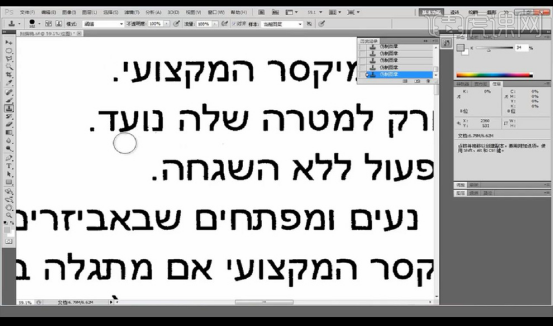
9.接下来我们储存,打开【AI】进行新建画板参数如图所示。
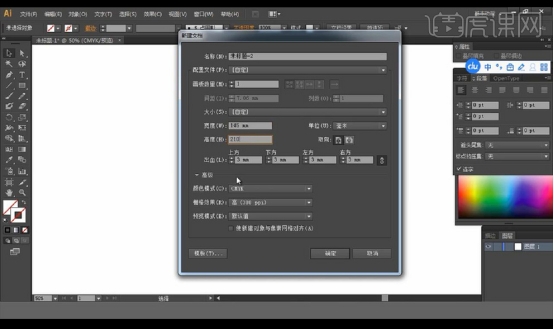
10.然后我们将我们修好的文件拖入对齐摆放。
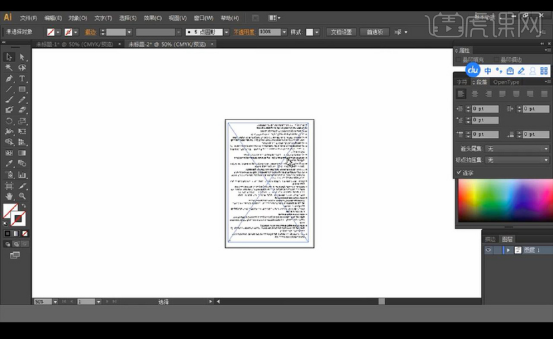
以上就是cdr文字中关于文字线条稿的设计方法,恭喜大家解锁了新的文字创建方法,相信有了以上的案例,大家对cdr文字的操作增加了信心,也更加得心应手了。课下也要多研究cdr操作,多多尝试新的组合搭配,将知识融会贯通。
本篇文章使用以下硬件型号:联想小新Air15;系统版本:win10;软件版本:AI(CC2017)&CDR(X7)。